Hogyan változtassuk meg a jelszót a wifi router
Nem számít, milyen modellt router be: TP-Link, Asus, Zyxel, Sagemcom vagy D-Link. Nem számít, ki ISP: Rostelecom, MGTS, MTS, vagy DomRa Yota. Ebben a cikkben megtanulod az alapokat, hogyan lehet megváltoztatni a jelszót bármikor WiFi router modell és minden szolgáltató.
Jelszó a WiFi router vagy jelszót a WiFi hálózatot?
Tegyük fel, hogy meg akarja változtatni a jelszó az otthoni hálózaton vayfay.
Ha elfelejtette a jelszavát a hálózati, nézz ide. Ha szeretné megváltoztatni, olvasson tovább.
Hogyan változtassuk meg a jelszavát a Wi-Fi hálózathoz
- Mi megy a router beállítás menüben (192.168.1.1 vagy 192.168.0.1)
- Keresünk a szakasz nélküli hálózatok (Wireless) - Safety (biztonság)
- Módosítsa az értéket a kulcsot vagy jelszót (kulcs. Jelszó)
Példa megváltoztatni a jelszót a router TP-Link
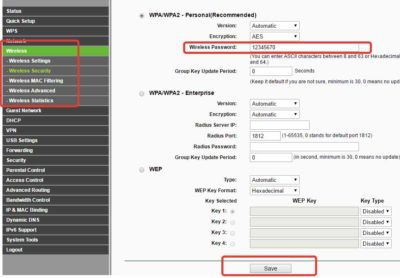
Nyisd ki a router beállításait. Menj a Wireless Security fülön a Jelszó mezőben módosítsa a vezeték nélküli hálózati jelszót. Mindenképpen kattintson a mentés gombra alul (Save)
Példa jelszó változás a router a D-Link
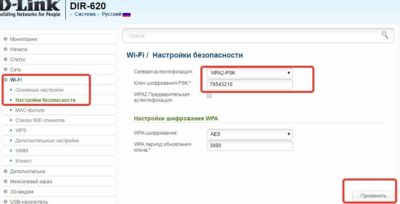
- Nyissa meg a router beállításait
- Élvezi a WiFi szakasz - Biztonsági beállítások
- A „titkosítási kulcsot” belépünk egy új jelszót a hálózati vayfay
- Kattintson az „Apply”
Ha bármilyen más router- Beeline, Megafon, Yota, Huawei, Upvel stb kövesse az alábbi utasításokat. Általános alapelvek megváltoztatni a jelszót a hálózaton minden útvonal ugyanaz!
WiFi hálózati jelszót követelmények
Mint ilyen, nincs jelszó követelményeknek. A legfontosabb követelmény - a jelszó legyen legalább 8 karakter. Legyen elég nehéz, hogy azt sem tudja megállapítani a támadók vagy rajongói freebie (pl ravasz szomszédok).
Mit kell tenni, miután megváltoztatta a jelszót vayfay hálózaton?
Fontos megjegyzés, hogy meg kell tudni!
- Menj a beállítások
- WiFi Nyílt szakasz (hívtam nofree)

- Kattintson a hálózat és választja ki az „Törlés Network” (vagy másképpen „Felejtsd hálózat”.

- Most újra csatlakozni a hálózathoz, és adja meg a jelszavát, amelyet előzőleg megváltozott.